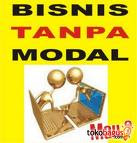apabila sobat senang berbagi, maka ikutilah bisnis yang satu ini.
bisnis yang bernama Revenue Sharing.
Apakah sobat tahu apa itu bisnis Revenue Sharing???
Revenue Sharing adalah program dimana anda bisa memberikan file (foto,video,gambar,dll) atau informasi kepada orang lain dan akan mendapatkan revenue/pendapatan apabila orang lain mengambil file atau memanfaatkan informasi milik anda tersebut. Beberapa alamat paid to share
yang bisa anda ikuti adalah:
* ziddu.com
member akan mendapatkan bayaran $0.001 untuk setiap file yang di-upload kemudian didownload oleh pengunjung.
* associatedcontent.com
di situs ini, member akan menghasilkan uang dengan mengupload video,audio,atau gambar.
*flixya.com
member bisa menulis blog serta membagi video dan foto untuk pengunjung lain. memer juga bisa menggunakan account adsense untuk menambah pendapatan dengan 100% hasil klik adsense akan menjadi milik member.
*yuwie.com
di yuwie, pendapatan akan diperoleh dari foto yang dilihat pengunjung, blog yang ditulis, dan ketika berhalsil mengajak teman untuk bergabung.
*shareapic.net
di situs ini, member bisa upload foto atau gambar dengan jumlah yang tidak terbatas dan akan dibayar $0.22 untuk setiap 1000 foto yang dilihat pengunjung. foto-foto yang sudah di-upload bisa di-link di MySpace, Blogger, Xanga,Ki5, dan sebagainya.
*stockvault.net
foto yang di-upload dari stockvault adalah sharing komisi dengan member yang sudah memiliki account adsense.
*cruxy.com
member bisa mengirim dan menjual media digitalnya seperti video kepada pengunjung.
di bawah ini adalah beberapa alamat situs web yang menawarkan paid to share yang dapat sobat ikuti:
*bitwine.com
*chacha.com
*jyve.com
*justanswer.com
*mylot.com
Pages
▼
Selasa, 23 Februari 2010
Minggu, 21 Februari 2010
Dibayar Untuk Bersenang-senang
hari ini saya ingin berbagi kepada sobat semua menurut buku yang pernah saya baca. bagi sobat yang mempunyai kegemaran bermain game, ternyata bisa menghasilkan uang juga. Dengan menebus waktu yang hilang ketika iseng bermain game dengan komisi atau hadiah yang kita dapatkan cukup lumayan.
Untuk Bergabung menjadi pemain, sobat cukup klik dibeberapa situs dibawah:
* wallstreetpros.com
permainnan berupa simulasi pasar saham online, dimana peserta bisa melakukan transaksi jual beli saham dengan modal virtual. jika sobat meraih nilai tertinggi maka sobat akan mendapatkan hadiah sebesar $100 dan dibayarkan melalui paypal.
*photomystery.com
permainannya mudah kok, cuma menebak foto, dan jika sobat benar maka akan mendapatkan hadiah sebesar $10 kepada sobat,, wuuiihhh~!! gampang bukan,,
*lifebets.com
game online yang memberi sobat modal sebesar $100,000 untuk dimainkan. permainannya gampang kok, cuma menebak suatu hal/peristiwa, seperti:
1. apakah Harry Clintom akan menduduki kursi presiden pada pemilihan 2008?
2. apakah Britney Spears akan mendapatkan piala oscar tahun ini?
sebenarnya masih banyak lagi situs-situs seperti ini, mumpung tangan saya sudah capek ngetiknya, sobat klik aja ya dan ikuti permainannya.
niy dia situs nya:
*moola.com
*streetracingwar.com
Untuk Bergabung menjadi pemain, sobat cukup klik dibeberapa situs dibawah:
* wallstreetpros.com
permainnan berupa simulasi pasar saham online, dimana peserta bisa melakukan transaksi jual beli saham dengan modal virtual. jika sobat meraih nilai tertinggi maka sobat akan mendapatkan hadiah sebesar $100 dan dibayarkan melalui paypal.
*photomystery.com
permainannya mudah kok, cuma menebak foto, dan jika sobat benar maka akan mendapatkan hadiah sebesar $10 kepada sobat,, wuuiihhh~!! gampang bukan,,
*lifebets.com
game online yang memberi sobat modal sebesar $100,000 untuk dimainkan. permainannya gampang kok, cuma menebak suatu hal/peristiwa, seperti:
1. apakah Harry Clintom akan menduduki kursi presiden pada pemilihan 2008?
2. apakah Britney Spears akan mendapatkan piala oscar tahun ini?
sebenarnya masih banyak lagi situs-situs seperti ini, mumpung tangan saya sudah capek ngetiknya, sobat klik aja ya dan ikuti permainannya.
niy dia situs nya:
*moola.com
*streetracingwar.com
Kamis, 18 Februari 2010
Tips Memilih Tempate Blog Yang Tepat
Pemilihan Template Yang Tepat menentukan Traffic Anda
Pada saat memilih template untuk blog , ada kalanya kita tertarik untuk memilih template yang paling menarik, dan kebanyakan dari kita memilih template berdasarkan visualnya saja.
Padahal Template sangat berpengaruh dalam dig level Google bot, jika kita hanya memilih template dari visual nya saja maka kita patut hindarkan. lebih baik kita memilih template yang seo Friendly, jika template nya bagus visualnya nan menawan tapi ketika di cek di w3c compliant ternyata gak bagus, lebih kita menghindarkan memilih template tersebut .
ada beberapa tips untuk memilih template
1. Hindarkan Widget di sebelah kiri
Google Bot biasanya datang ke blog kita dari arah kiri atas, jika ternyata di kiri kita ada widget ataupun link link yang menggangu maka akan mengganggu kinerja BOT tersebut
2. Memilih template Yang SEO Friendly. Contoh template yang SEO friendly adalah Pure Type (elegant themes ) ataupun Thesis (premium WP Template)
3. Harus Valid XHTML
4. Simple dan ”bersih”
5 telah teroptimasi atau mudah dalam accessibility
6. telah teroptimasi untuk Search Engine
Pada saat memilih template untuk blog , ada kalanya kita tertarik untuk memilih template yang paling menarik, dan kebanyakan dari kita memilih template berdasarkan visualnya saja.
Padahal Template sangat berpengaruh dalam dig level Google bot, jika kita hanya memilih template dari visual nya saja maka kita patut hindarkan. lebih baik kita memilih template yang seo Friendly, jika template nya bagus visualnya nan menawan tapi ketika di cek di w3c compliant ternyata gak bagus, lebih kita menghindarkan memilih template tersebut .
ada beberapa tips untuk memilih template
1. Hindarkan Widget di sebelah kiri
Google Bot biasanya datang ke blog kita dari arah kiri atas, jika ternyata di kiri kita ada widget ataupun link link yang menggangu maka akan mengganggu kinerja BOT tersebut
2. Memilih template Yang SEO Friendly. Contoh template yang SEO friendly adalah Pure Type (elegant themes ) ataupun Thesis (premium WP Template)
3. Harus Valid XHTML
4. Simple dan ”bersih”
5 telah teroptimasi atau mudah dalam accessibility
6. telah teroptimasi untuk Search Engine
selain itu hindarkan warna gelap dalam memilih template blog anda, kecuali blog anda membahas tentang MAgic,hal aneh atau Warez. karena template gelap cenderung membuat orang malas membaca di banding template berwarna cerah.
jangan memilih template yang terlalu banyak column, ini akan membuat pengunjung anda bingung ( biasanya template yang seperti ini template yang bertema News)
Pastikan template yang anda pilih akan di pakai dalam waktu (sangat) lama, menurut pengalaman dengan mengganti template yang sudah terpasang dalam waktu lama akan benar benar mempengaruhi rangking kita di google
. Kunjungi Belajar Internet MArketing untuk informasi seputar Informasi SEO.
jangan memilih template yang terlalu banyak column, ini akan membuat pengunjung anda bingung ( biasanya template yang seperti ini template yang bertema News)
Pastikan template yang anda pilih akan di pakai dalam waktu (sangat) lama, menurut pengalaman dengan mengganti template yang sudah terpasang dalam waktu lama akan benar benar mempengaruhi rangking kita di google
<<--COBAIN POSTING YANG LAIN:-->>
Popularity: 4% [?]
Artikel Tips Memilih Tempate Blog Yang Tepat ini dipersembahkan oleh Belajar SEO : tips blog | tips SEO | tips search engine. Kunjungi Belajar Internet MArketing untuk informasi seputar Informasi SEO.
bisnis online gratis tanpa modal sedikit pun dijamin 100%
Tmen-tmen yang mw nyoba ato pngen ikutan bisnis online yang mudah tapi menghasilkan uang banyak. saya ada berita gembira neah… ada bisnis online yang membayar kita 0.10$ per klik iklan… ga kaya yang laen yang mampunya hanya bayar kita 0.1$ per klik iklan…. kita cuma disuruh klik 10 iklan per hari…. gampang kan??? kenapa haruz bingung dan ragu kita cuma disuruh klik iklan yang tiap iklannya kita disuruh melihat selama 30 detik aza truz ganti deh lihat iklan yang lain yang tersedia… bayangkan kita hanya menghabiskan 5 menit per hari….
coba deh klik url ini truz daftar http://mudahbisnisonline.co.cc
ayo buruan daftar ke http://mudahbisnisonline.co.cc
oh iya ada satu lagi, nanti di penghitungan bila kita mengklik iklan hanya terlihat 0.1 setelah mengklik padahal itu 0.10, coba aza klik 10 iklan pazti jadi 1$…
kalau ada saran ato pertanyaan kirim saja ke didiksuryantoubd@gmail.com
ayo buruan daftar di http://mudahbisnisonline.co.cc
coba deh klik url ini truz daftar http://mudahbisnisonline.co.cc
ayo buruan daftar ke http://mudahbisnisonline.co.cc
oh iya ada satu lagi, nanti di penghitungan bila kita mengklik iklan hanya terlihat 0.1 setelah mengklik padahal itu 0.10, coba aza klik 10 iklan pazti jadi 1$…
kalau ada saran ato pertanyaan kirim saja ke didiksuryantoubd@gmail.com
ayo buruan daftar di http://mudahbisnisonline.co.cc
Memasang widget google translator logo bendera di blog
Buat teman-teman yang mungkin ingin menambah atau memasang widget google translator ke blog ada dua pilihan, yaitu google traslate strandar dan google translate yang terdiri dari logo bendera.
Contoh widget google transtalor logo bendera bisa dilihat seperti di bawah ini:
Contoh widget google transtalor logo bendera bisa dilihat seperti di bawah ini:
Selain di atas bisa juga menggunakan tampilan berikut:
Untuk membuat (gadget) widget google translator ke blog anda silahkan ikuti prosedur berikut:
1. Login ke Dashboard, pilih Tata Letak => Elemen Halaman
Pilih Tambah Gadget
1. Login ke Dashboard, pilih Tata Letak => Elemen Halaman
Pilih Tambah Gadget
2. pada halaman List gadget, pilih Html/Javascript
3. Pada kotak dialog berikut, merupakan tempat memasukkan kode (script) html/javascript
berikut ini adalah script untuk 8 bendera per baris.
Tips Mengganti Background Blog
Beberapa hari yang lalu, sobat Uel menanyakan perihal bagaimana caranya untuk mengganti background blog, dan tentunya saya akan coba membahasnya. Menurut saya, ada dua kemungkinan mengganti background yaitu yang pertama adalah mengganti hanya warna background (latar belakang) saja, yang kedua adalah mengganti background blog dengan menggunakan gambar atau image.
Ada satu hal yang saya anggap penting apabila sobat berniat mengganti background (latar belakang) yaitu gantilah background dengan warna atau image yang sekiranya tidak membuat tulisan-tulisan kita menjadi susah untuk di baca. Jika tulisan yang tersedia berwarna gelap, maka pilihlah warna atau image yang terang, akan tetapi sebaliknya apabila tulisan yang ada berwarna terang, maka sebaiknya warna atau image background berwarna gelap. Tulisan yang susah untuk di baca oleh pengunjung, tentunya akan membuat pengunjung tersebut malas untuk membaca artikel-artikel yang kita tulis, dan tentunya percuma saja kita memposting artikel jika tidak ada yang mau untuk membacanya.OK, biar tidak menyita halaman langsung saja pada topik utama. Karena kode template sangat bervariasi, yang akan saya jadikan contoh adalah template asli blogger yaitu template minima.
# Mengganti Warna Background
Untuk template minima klasik :
1. Sign in
2. Klik menu Template
3. Klik menu Edit HTML
4. Copy seluruh kede Template, paste pada notepad lalu save untuk backup data
5. Rubahlah kode warna asli template dengan kode warna yang sobat sukai (yang warna merah adalah kode yang harus di rubah) :
body {
background:#fff;
margin:0;
padding:40px 20px;
font:x-small Georgia,Serif;
text-align:center;
color:#333;
font-size/* */:/**/small;
font-size: /**/small;
}
Misalkan jika ingin menjadi warna abu-abu terang, kodenya jadi seperti ini :
body {
background:#E7E3E3;
margin:0;
padding:40px 20px;
font:x-small Georgia,Serif;
text-align:center;
color:#333;
font-size/* */:/**/small;
font-size: /**/small;
}
6. Klik tombol Pratinjau untuk melihat perubahan
7. Jika sudah OK, klik tombol Simpan Perubahan Template
8. Selesai.
Jika sobat kebingungan tentang kode warna, sobat bisa menggunakan bantuan program photoshop, kapan-kapan akan saya posting khusus tentang bagaimana cara mengetahui kode warna.
Untuk template minima baru :
1. sign in
2. Klik menu Layout
3. Klik menu Fon dan Warna
4. Pada gambar teks area sebelah kiri, pilih yang Warna latar Belakang Halaman (biasanya yg pertama sih langsung ini, jadi tidak usah di pilih lagi)
5. Klik warna yang sobat sukai pada gambar warna-warna yang di tampilkan, lalu lihat perubahannya pada gambar di sebelah bawah
6. Jika merasa sudah cocok, klik tombol SIMPAN PERUBAHAN
7. Selesai.
Mudah bukan?
# Mengganti Background Dengan Image
Hal yang pertama tentu saja sobat harus mempunyai file image. Image ini bisa berbentuk imaage biasa, photo, bahkan animasi pun bisa. hal yang kedua adalah menguploadnya ke situs untuk menyimpan gambar, saya anggap sobat sudah bisa melakukannya karena sudah saya bahas pada postingan terdahulu, atau masih bingung? kalau iya, coba baca kembali di sini !
Untuk ukuran gambar, sobat tidak usah membuatnya dalam bentuk yang sangat besar, karena walaupun ukuran asli dari image (gambar) adalah kecil, nanti akan di tampilkan dalam jumlah yang sangat banyak hingga memenuhi layar monitor, contoh saya sudah menguload sebuah gambar dengan ukuran yang kecil saja, gambarnya seperti ini (ukuran gambar dalam ukuran aslinya) :
alamat gambarnya adalah
http://amen24.googlepages.com/pattern_096.gif
gambarnya seperti ini :
gambarnya sangat kecil bukan? tapi gambar tersebut akan tampil memenuhi layar karena akan di tampilkan dalam jumlah yang sangat banyak.
Untuk cara instalasinya, silahkan ikuti langkah-langkah berikut !
Untuk template minima klasik :
1. Sign in
2. Klik menu Template
3. Klik menu Edit HTML
4. Copy seluruh kede Template, paste pada notepad lalu save untuk backup data
5. Tambahkan kode berikut pada style sheet css sobat (yang warna merah adalah kode yang harus di tambahkan) :
body {
background:#fff url('http://amen24.googlepages.com/pattern_096.gif');
margin:0;
padding:40px 20px;
font:x-small Georgia,Serif;
text-align:center;
color:#333;
font-size/* */:/**/small;
font-size: /**/small;
}
6. Klik tombol Pratinjau untuk melihat perubahan
7. Jika sudah OK, klik tombol Simpan Perubahan Template
8. Selesai.
Kode warna background sengaja tidak saya hilangkan, ini di maksudkan agar apabila background image yang kita pakai gagal di loading oleh komputer pengunjung blog, maka yang bekerja duluan warna background.
Untuk template minima baru :
1. Sign in
2. Klik menu Layout
3. Klik menu Edit HTML
4. Klik tulisan Download Template Lengkap, silahkan save dulu template sobat untuk backup data
5. Klik kotak kecil di samping tulisan Expand Template Widget
6. Tunggu beberapa saat sampai proses selesai
7. Tambahkan kode berikut pada style sheet css sobat (yang warna merah adalah kode yang harus di tambahkan) :
body {
background:$bgcolor url('http://amen24.googlepages.com/pattern_096.gif');
margin:0;
color:$textcolor;
font:x-small Georgia Serif;
font-size/* */:/**/small;
font-size: /**/small;
text-align: center;
}
8. Klik tombol Pratinjau untuk melihat perubahan
9. Bila sudah OK, klik tombol SIMPAN TEMPLATE
10. Selesai.
Ada satu hal yang saya anggap penting apabila sobat berniat mengganti background (latar belakang) yaitu gantilah background dengan warna atau image yang sekiranya tidak membuat tulisan-tulisan kita menjadi susah untuk di baca. Jika tulisan yang tersedia berwarna gelap, maka pilihlah warna atau image yang terang, akan tetapi sebaliknya apabila tulisan yang ada berwarna terang, maka sebaiknya warna atau image background berwarna gelap. Tulisan yang susah untuk di baca oleh pengunjung, tentunya akan membuat pengunjung tersebut malas untuk membaca artikel-artikel yang kita tulis, dan tentunya percuma saja kita memposting artikel jika tidak ada yang mau untuk membacanya.OK, biar tidak menyita halaman langsung saja pada topik utama. Karena kode template sangat bervariasi, yang akan saya jadikan contoh adalah template asli blogger yaitu template minima.
# Mengganti Warna Background
Untuk template minima klasik :
1. Sign in
2. Klik menu Template
3. Klik menu Edit HTML
4. Copy seluruh kede Template, paste pada notepad lalu save untuk backup data
5. Rubahlah kode warna asli template dengan kode warna yang sobat sukai (yang warna merah adalah kode yang harus di rubah) :
body {
background:#fff;
margin:0;
padding:40px 20px;
font:x-small Georgia,Serif;
text-align:center;
color:#333;
font-size/* */:/**/small;
font-size: /**/small;
}
Misalkan jika ingin menjadi warna abu-abu terang, kodenya jadi seperti ini :
body {
background:#E7E3E3;
margin:0;
padding:40px 20px;
font:x-small Georgia,Serif;
text-align:center;
color:#333;
font-size/* */:/**/small;
font-size: /**/small;
}
6. Klik tombol Pratinjau untuk melihat perubahan
7. Jika sudah OK, klik tombol Simpan Perubahan Template
8. Selesai.
Jika sobat kebingungan tentang kode warna, sobat bisa menggunakan bantuan program photoshop, kapan-kapan akan saya posting khusus tentang bagaimana cara mengetahui kode warna.
Untuk template minima baru :
1. sign in
2. Klik menu Layout
3. Klik menu Fon dan Warna
4. Pada gambar teks area sebelah kiri, pilih yang Warna latar Belakang Halaman (biasanya yg pertama sih langsung ini, jadi tidak usah di pilih lagi)
5. Klik warna yang sobat sukai pada gambar warna-warna yang di tampilkan, lalu lihat perubahannya pada gambar di sebelah bawah
6. Jika merasa sudah cocok, klik tombol SIMPAN PERUBAHAN
7. Selesai.
Mudah bukan?
# Mengganti Background Dengan Image
Hal yang pertama tentu saja sobat harus mempunyai file image. Image ini bisa berbentuk imaage biasa, photo, bahkan animasi pun bisa. hal yang kedua adalah menguploadnya ke situs untuk menyimpan gambar, saya anggap sobat sudah bisa melakukannya karena sudah saya bahas pada postingan terdahulu, atau masih bingung? kalau iya, coba baca kembali di sini !
Untuk ukuran gambar, sobat tidak usah membuatnya dalam bentuk yang sangat besar, karena walaupun ukuran asli dari image (gambar) adalah kecil, nanti akan di tampilkan dalam jumlah yang sangat banyak hingga memenuhi layar monitor, contoh saya sudah menguload sebuah gambar dengan ukuran yang kecil saja, gambarnya seperti ini (ukuran gambar dalam ukuran aslinya) :
alamat gambarnya adalah
http://amen24.googlepages.com/pattern_096.gif
gambarnya seperti ini :
gambarnya sangat kecil bukan? tapi gambar tersebut akan tampil memenuhi layar karena akan di tampilkan dalam jumlah yang sangat banyak.
Untuk cara instalasinya, silahkan ikuti langkah-langkah berikut !
Untuk template minima klasik :
1. Sign in
2. Klik menu Template
3. Klik menu Edit HTML
4. Copy seluruh kede Template, paste pada notepad lalu save untuk backup data
5. Tambahkan kode berikut pada style sheet css sobat (yang warna merah adalah kode yang harus di tambahkan) :
body {
background:#fff url('http://amen24.googlepages.com/pattern_096.gif');
margin:0;
padding:40px 20px;
font:x-small Georgia,Serif;
text-align:center;
color:#333;
font-size/* */:/**/small;
font-size: /**/small;
}
6. Klik tombol Pratinjau untuk melihat perubahan
7. Jika sudah OK, klik tombol Simpan Perubahan Template
8. Selesai.
Kode warna background sengaja tidak saya hilangkan, ini di maksudkan agar apabila background image yang kita pakai gagal di loading oleh komputer pengunjung blog, maka yang bekerja duluan warna background.
Untuk template minima baru :
1. Sign in
2. Klik menu Layout
3. Klik menu Edit HTML
4. Klik tulisan Download Template Lengkap, silahkan save dulu template sobat untuk backup data
5. Klik kotak kecil di samping tulisan Expand Template Widget
6. Tunggu beberapa saat sampai proses selesai
7. Tambahkan kode berikut pada style sheet css sobat (yang warna merah adalah kode yang harus di tambahkan) :
body {
background:$bgcolor url('http://amen24.googlepages.com/pattern_096.gif');
margin:0;
color:$textcolor;
font:x-small Georgia Serif;
font-size/* */:/**/small;
font-size: /**/small;
text-align: center;
}
8. Klik tombol Pratinjau untuk melihat perubahan
9. Bila sudah OK, klik tombol SIMPAN TEMPLATE
10. Selesai.
daftar-mybloglog
Bagi para sobat yang baru membuat blog, pada kesempatan kali ini saya mau menambahkan perbendaharaan blog tools nya, yakni pasang MyBloglog.
Apa itu Mybloglog ?
Bingung kalau harus mendifinisikan apa itu mybloglog biar kita tidak sama-sama bingung, silahkan alihkan perhatian sobat ke bagian sidebar sebelah kanan layar monitor, di bawah tulisan Tamu terdapat photo yang ganteng-ganteng serta cantik-cantik. Nah itu bukanlah photo saya ataupun my family, tapi itu merupakan tamu yang pernah berkunjung ke blog ini dan beliau-beliau inipun sama-sama anggota dari mybloglog, atau barangkali photo sobat sudah terpampang disana? selamat kalau iya, karena sobat akan mulai jadi orang terkenal. Ko bisa? Ya iiyya...lah, karena tercatat tak kurang dari lima puluh pengunjung setiap harinya yang mampir kemari dan selalu melihat photo sobat, keren kan! makanya sering-sering main kemari biar cepat terkenal..he..he..(wuyyy...udah dong ngelanturny....)
Bagaimana sobat sudah dapat gambaran? saya yakin sudah. Atau belum? kalau belum bolehlah saya yang mendefinisikan, tapi tentunya dengan versi saya sendiri. Mybloglog adalah suatu situs yang menyediakan layanan untuk melacak (tracking) para pengunjung blog/website dimana apabila pengunjung tersebut merupakan anggota situs mybloglog maka dapat secara otomatis terdeteksi dan di cantumkan dalam menu Recent Reader nya (pembaca terbaru).
Apa manfaat bergabung di mybloglog?
Ada beberapa manfaat kita bergabung dengan mybloglog yaitu :
# Untuk menambah traffic ke blog kita
Dengan adanya photo kita terpampang di blog orang lain, maka ada kemungkinan banyak yang akan berkunjung ke blog milik kita, sekurang-kurangnya dari pemilik blog itu sendiri.
# Mengetahui link mana yang banyak di klik
Di mybloglog ada fasilitas tracking untuk memberi peringkat terhadap link-link yang kita pasang, link mana yang banyak di klik pengunjung, maka peringkat link itu semakin baik.
# Mempererat tali silaturahmi antar pemilik blog
Tak bisa di pungkiri dengan adanya otomatisasi photo kita terpampang tanpa harus menuliskan pesan seperti halnya buku tamu, ini tentunya akan lebih memungkinkan saling kunjung mengunjungi antar pemilik blog.
Dan tentu saja masih ada manfaat-manfaat yang lainnya yang bisa di dapat, akan tetapi untuk menghemat pembahasan hanya itu saja dulu. Nah sekarang bagaimana cara bergabung dengan mybloglog, silahkan ikuti langkah-langkah berikut ini :
1. Silahkan buka situs http://www.mybloglog.com
2. Isi form yang telah di sediakan di bawah tulisan Sign Up Now
3. Screen name --> Isi dengan nama yang ingin di tampilkan. Contoh : Amen24
4. Email --> Isi dengan email sobat ( yang valid)
5. Passwor --> Isi dengan password yang di inginkan. Contoh : ranggalawe
6. Blog/Site URL --> Isi dengan alamat blog sobat. Contoh : http://rubrik-elektronik.blogspot.com
7. Klik Tombol Register
8. Terlihat beberapa form yang harus diisi lagi
9. Blog/Site Title --> Isi dengan judul blog sobat
10. Blog platporm --> pilih blogspot.com
11. Dibagian bawah ada dua radio buttun, silahkan pilih yang sobat sukai
12. Klik tombol yang bertuliskan Complete Registration
13. Klik tulisan Go to Your page
14. Klik tombol yang bertuliskan Edit profile yang berada di sebelah kanan atas
15. Isi semua data diri sobat (tidak saya sebutkan satu2 karena terlalu banyak)
16. Jika sudah selesai di isi semua, klik tombol bertuliskan Update my profile
17. Klik tulisam MY HOME untuk kembali ke home
18. Klik tombol yang bertuliskan Get Widget
19. Klik kotak di samping tulisan c_color_heading_bg kemudian pilih warna yg di sukai pada panel warna untuk merubah warna background heading
20. Klik kotak di samping tulisan c_color_heading kemudian pilih warna yg di sukai pada panel warna untuk merubah warna tulisan heading
21. Klik kotak di samping tulisan c_color_link_bg kemudian pilih warna yg di sukai pada panel warna untuk merubah warna backround link
22. Klik kotak di samping tulisan c_color_link kemudian pilih warna yg di sukai pada panel warna untuk merubah warna tulisan link
23. Klik kotak di samping tulisan c_color_link kemudian pilih warna yg di sukai pada panel warna untuk merubah warna backround bottom
24. Tulis ukuran lebar yang sesuai dengan sidebar blog sobat (kalau mau di tempatkan di sidebar) contoh : 160
25. Di samping tulisan Show Screen Names ada dua radio button, sebaiknya pilih yes, pilih No juga boleh
26. Di samping tulisan Image Size ada dua radio button, sebaiknya pilih Full-Size, pilih half-Size juga boleh
27. Disamping tulisan Rows, pilih berapa baris yang ingin muncul (terserah)
28. Disamping tulisan Title, tulis kata yang sobat suka. contoh : pembaca terbaru, yang mampir, tamu blog ini, atau apa saja
29. Di bagian bawah, ada tulisan Stat Tracking Script, copy kode script yang di berikan lalu paste pada program notepad, silahkan save terlebih dahulu
30. Kembali ke bagian atas
31. Klik tombol bertuliskan Preview and Get Code
32. Copy seluruh kode yang berada di bawah tulisan Recent Readers Widget Display & Code, lalu paste ke dalam notepad
33. Silahkan klik tulisan Logout yang berada di bagian atas untuk keluar dari account sobat
34. Silahkan close window situs tersebut.
Langkah selanjutnya adalah memasukan kode yang sudah di copy pada notepad tadi kedalam blog kita, karena kode ini merupakan Java Script, maka cara memasukan kodenya sama dengan memasukan kode HTML, dan ini sudah saya bahas pada postingan terdahulu.
Apa itu Mybloglog ?
Bingung kalau harus mendifinisikan apa itu mybloglog biar kita tidak sama-sama bingung, silahkan alihkan perhatian sobat ke bagian sidebar sebelah kanan layar monitor, di bawah tulisan Tamu terdapat photo yang ganteng-ganteng serta cantik-cantik. Nah itu bukanlah photo saya ataupun my family, tapi itu merupakan tamu yang pernah berkunjung ke blog ini dan beliau-beliau inipun sama-sama anggota dari mybloglog, atau barangkali photo sobat sudah terpampang disana? selamat kalau iya, karena sobat akan mulai jadi orang terkenal. Ko bisa? Ya iiyya...lah, karena tercatat tak kurang dari lima puluh pengunjung setiap harinya yang mampir kemari dan selalu melihat photo sobat, keren kan! makanya sering-sering main kemari biar cepat terkenal..he..he..(wuyyy...udah dong ngelanturny....)
Bagaimana sobat sudah dapat gambaran? saya yakin sudah. Atau belum? kalau belum bolehlah saya yang mendefinisikan, tapi tentunya dengan versi saya sendiri. Mybloglog adalah suatu situs yang menyediakan layanan untuk melacak (tracking) para pengunjung blog/website dimana apabila pengunjung tersebut merupakan anggota situs mybloglog maka dapat secara otomatis terdeteksi dan di cantumkan dalam menu Recent Reader nya (pembaca terbaru).
Apa manfaat bergabung di mybloglog?
Ada beberapa manfaat kita bergabung dengan mybloglog yaitu :
# Untuk menambah traffic ke blog kita
Dengan adanya photo kita terpampang di blog orang lain, maka ada kemungkinan banyak yang akan berkunjung ke blog milik kita, sekurang-kurangnya dari pemilik blog itu sendiri.
# Mengetahui link mana yang banyak di klik
Di mybloglog ada fasilitas tracking untuk memberi peringkat terhadap link-link yang kita pasang, link mana yang banyak di klik pengunjung, maka peringkat link itu semakin baik.
# Mempererat tali silaturahmi antar pemilik blog
Tak bisa di pungkiri dengan adanya otomatisasi photo kita terpampang tanpa harus menuliskan pesan seperti halnya buku tamu, ini tentunya akan lebih memungkinkan saling kunjung mengunjungi antar pemilik blog.
Dan tentu saja masih ada manfaat-manfaat yang lainnya yang bisa di dapat, akan tetapi untuk menghemat pembahasan hanya itu saja dulu. Nah sekarang bagaimana cara bergabung dengan mybloglog, silahkan ikuti langkah-langkah berikut ini :
1. Silahkan buka situs http://www.mybloglog.com
2. Isi form yang telah di sediakan di bawah tulisan Sign Up Now
3. Screen name --> Isi dengan nama yang ingin di tampilkan. Contoh : Amen24
4. Email --> Isi dengan email sobat ( yang valid)
5. Passwor --> Isi dengan password yang di inginkan. Contoh : ranggalawe
6. Blog/Site URL --> Isi dengan alamat blog sobat. Contoh : http://rubrik-elektronik.blogspot.com
7. Klik Tombol Register
8. Terlihat beberapa form yang harus diisi lagi
9. Blog/Site Title --> Isi dengan judul blog sobat
10. Blog platporm --> pilih blogspot.com
11. Dibagian bawah ada dua radio buttun, silahkan pilih yang sobat sukai
12. Klik tombol yang bertuliskan Complete Registration
13. Klik tulisan Go to Your page
14. Klik tombol yang bertuliskan Edit profile yang berada di sebelah kanan atas
15. Isi semua data diri sobat (tidak saya sebutkan satu2 karena terlalu banyak)
16. Jika sudah selesai di isi semua, klik tombol bertuliskan Update my profile
17. Klik tulisam MY HOME untuk kembali ke home
18. Klik tombol yang bertuliskan Get Widget
19. Klik kotak di samping tulisan c_color_heading_bg kemudian pilih warna yg di sukai pada panel warna untuk merubah warna background heading
20. Klik kotak di samping tulisan c_color_heading kemudian pilih warna yg di sukai pada panel warna untuk merubah warna tulisan heading
21. Klik kotak di samping tulisan c_color_link_bg kemudian pilih warna yg di sukai pada panel warna untuk merubah warna backround link
22. Klik kotak di samping tulisan c_color_link kemudian pilih warna yg di sukai pada panel warna untuk merubah warna tulisan link
23. Klik kotak di samping tulisan c_color_link kemudian pilih warna yg di sukai pada panel warna untuk merubah warna backround bottom
24. Tulis ukuran lebar yang sesuai dengan sidebar blog sobat (kalau mau di tempatkan di sidebar) contoh : 160
25. Di samping tulisan Show Screen Names ada dua radio button, sebaiknya pilih yes, pilih No juga boleh
26. Di samping tulisan Image Size ada dua radio button, sebaiknya pilih Full-Size, pilih half-Size juga boleh
27. Disamping tulisan Rows, pilih berapa baris yang ingin muncul (terserah)
28. Disamping tulisan Title, tulis kata yang sobat suka. contoh : pembaca terbaru, yang mampir, tamu blog ini, atau apa saja
29. Di bagian bawah, ada tulisan Stat Tracking Script, copy kode script yang di berikan lalu paste pada program notepad, silahkan save terlebih dahulu
30. Kembali ke bagian atas
31. Klik tombol bertuliskan Preview and Get Code
32. Copy seluruh kode yang berada di bawah tulisan Recent Readers Widget Display & Code, lalu paste ke dalam notepad
33. Silahkan klik tulisan Logout yang berada di bagian atas untuk keluar dari account sobat
34. Silahkan close window situs tersebut.
Langkah selanjutnya adalah memasukan kode yang sudah di copy pada notepad tadi kedalam blog kita, karena kode ini merupakan Java Script, maka cara memasukan kodenya sama dengan memasukan kode HTML, dan ini sudah saya bahas pada postingan terdahulu.
Pasang Buku Tamu di Sidebar
Memasang sebuah buku tamu (shoutbox/guestbook) pada sebuah blog adalah hal yang cukup lumayan penting,karena buku tamu ini merupakan salah satu sarana untuk berinteraksi antara yang mpunya blog dengan para pengunjung blog. Dengan di pajangnya buku tamu di dalam blog, maka para pengunjung dapat mengungkapkan isi hatinya tentang blog yang anda buat, yang pasti isi dari sebuah buku tamu ini sangatlah bervariasi bisa merupakan pujian, pertanyaan, sekedar iseng, atau ada juga merupakan kritikan terhadap isi blog anda, dan justru dengan adanya variasi itulah membuat blog kita jadi hidup lebih hidu (kaya iklan aja).
Ok, terlalu lama intermezonya ya, sekarang kita kembali (ke lap...top) ke topikbahasan. Bagaimana caranya mendapatkan sebuah buku tamu. Untuk mendapatkannya sangat mudah, anda tinggal mencarinya pada mesin pencari semisal google ataupun yahoo, silahkan ketikan kata free shoutbox atau free guestbook pada search engine masing-masing situs, maka dalam beberapa detik saja akan muncul berpuluh-puluh situs penyedia buku tamu tadi, anda tinggal klik lalu coba lihat-lihat. Tapi untuk menghemat waktu pencarian anda, maka di sini saya akan langsung memberikan alamat situs penyedia buku tamu yang servernya lumayan bagus dan jarang sekali mengalami down yakni http://www.shoutmix.com. Untuk caranya silahkan anda ikuti langkah-langkah berikut ini :
1. Seperti biasa anda harus daftar terlebih dahulu dengan cara mengklik tulisan Get One noe, free>>, ataupun dengan mengklik tulisan Sign Up, silahkan anda tulis data-data anda pada form yang telah di sediakan.
2. Jika sudah tedaftar, dan di terima jadi anggota shoutmix, silahkan anda login dengan id anda
3. Pada kolom yang berjudul Style, klik menu appearance.
4. Silahkan klik menu pulldown di samping tulisan Load From Preset untuk mengatur tampilan buku tamu anda, silahkan pilih yang sesuai dengan keinginan anda. Jika sudah selesai klik Save Setting.
5. Untuk mendapatkan kode HTML dari shoutbox anda, silahkan klik Use Shoutbox yang berada di bawah menu Quick Start
6. Klik tulisan Place Shoutbox on web page. Isi lebar dan tinggi shoutbox yang di inginkan
7. Copy seluruh kode HTML yang ada pada text area yang berada di bawah tulisan Generated Codes, lalu simpan di program Notepad anda
8. Klik Log out yang berada di atas layar anda untuk keluar dari halaman shoutmix anda. Silahkan close situs tersebut.
9. Selesai
Untuk menempatkan kode HTML shoutbox tadi pada blog anda, silahkan ikuti langkah-langkah berikut ini.
Untuk blogger dengan template klasik :
1. Log in terlebih dahulu ke blogger.com dengan id anda
2. Klik menu Template
3. Klik Edit HTML
4. Paste kode HTML shoutbox anda yang telah di copy pada notepad tadi di tempat yang anda inginkan
5. Untuk jelasnya saya ambil contoh dengan shoubox milik saya, untuk menempatkannya tinggal klik Edit pada browser lalu pilih Find (on this page).. trus tuliskan kata buku tamu lalu klik find, maka kita akan langsung di bawa ke tulisan tersebut. Jika sudah ketemu tulisan tadi silahkan paste kode HTML shoutbox nya.
6. Klik tombol Preview untuk melihat perubahan yang kita buat.
7. Jika sudah cocok dengan perubahan tadi, klik Save Template Changes
8. Selesai
Sedikit Clue, agar shoutbox anda sesuai dengan ukuran lebar sidebar , anda bisa merubah ukuran lebar ataupun tinggi dari shoutbox , caranya anda tinggal merubah angka Width (untuk lebar) dan Height (untuk tinggi) dari dalam kode HTML shoutbox tersebut.
Untuk Blogger baru :
1. Silahkan Login dengan id anda
2. Klik menu Layout
3. Klik Page Element
4. Klik Add a Page Element
5. Klik tombol Add to Blog yang berada di bawah tulisan HTML/JavaScript
6. Tuliskan judul shoutbox anda pada form title. Contoh : Buku tamu ku,atau my guestbook atau apa saja yang anda suka
7. Copy paste kode HTML shoutbox anda di dalam form Content
8. Klik tombol Save Changes
9. Drag & Drop element yang telah anda buat tadi di tempat yang di sukai
10. Tekan tombol Save
11. Selesai
Selamat mencoba !
Sebagai tambahan, guestbook yang sering dipakai para blogger lainnya :
1. http://oggix.com
Untuk langkah-langkahnya hampir sama dengan langkah diatas.
Ok, terlalu lama intermezonya ya, sekarang kita kembali (ke lap...top) ke topikbahasan. Bagaimana caranya mendapatkan sebuah buku tamu. Untuk mendapatkannya sangat mudah, anda tinggal mencarinya pada mesin pencari semisal google ataupun yahoo, silahkan ketikan kata free shoutbox atau free guestbook pada search engine masing-masing situs, maka dalam beberapa detik saja akan muncul berpuluh-puluh situs penyedia buku tamu tadi, anda tinggal klik lalu coba lihat-lihat. Tapi untuk menghemat waktu pencarian anda, maka di sini saya akan langsung memberikan alamat situs penyedia buku tamu yang servernya lumayan bagus dan jarang sekali mengalami down yakni http://www.shoutmix.com. Untuk caranya silahkan anda ikuti langkah-langkah berikut ini :
1. Seperti biasa anda harus daftar terlebih dahulu dengan cara mengklik tulisan Get One noe, free>>, ataupun dengan mengklik tulisan Sign Up, silahkan anda tulis data-data anda pada form yang telah di sediakan.
2. Jika sudah tedaftar, dan di terima jadi anggota shoutmix, silahkan anda login dengan id anda
3. Pada kolom yang berjudul Style, klik menu appearance.
4. Silahkan klik menu pulldown di samping tulisan Load From Preset untuk mengatur tampilan buku tamu anda, silahkan pilih yang sesuai dengan keinginan anda. Jika sudah selesai klik Save Setting.
5. Untuk mendapatkan kode HTML dari shoutbox anda, silahkan klik Use Shoutbox yang berada di bawah menu Quick Start
6. Klik tulisan Place Shoutbox on web page. Isi lebar dan tinggi shoutbox yang di inginkan
7. Copy seluruh kode HTML yang ada pada text area yang berada di bawah tulisan Generated Codes, lalu simpan di program Notepad anda
8. Klik Log out yang berada di atas layar anda untuk keluar dari halaman shoutmix anda. Silahkan close situs tersebut.
9. Selesai
Untuk menempatkan kode HTML shoutbox tadi pada blog anda, silahkan ikuti langkah-langkah berikut ini.
Untuk blogger dengan template klasik :
1. Log in terlebih dahulu ke blogger.com dengan id anda
2. Klik menu Template
3. Klik Edit HTML
4. Paste kode HTML shoutbox anda yang telah di copy pada notepad tadi di tempat yang anda inginkan
5. Untuk jelasnya saya ambil contoh dengan shoubox milik saya, untuk menempatkannya tinggal klik Edit pada browser lalu pilih Find (on this page).. trus tuliskan kata buku tamu lalu klik find, maka kita akan langsung di bawa ke tulisan tersebut. Jika sudah ketemu tulisan tadi silahkan paste kode HTML shoutbox nya.
6. Klik tombol Preview untuk melihat perubahan yang kita buat.
7. Jika sudah cocok dengan perubahan tadi, klik Save Template Changes
8. Selesai
Sedikit Clue, agar shoutbox anda sesuai dengan ukuran lebar sidebar , anda bisa merubah ukuran lebar ataupun tinggi dari shoutbox , caranya anda tinggal merubah angka Width (untuk lebar) dan Height (untuk tinggi) dari dalam kode HTML shoutbox tersebut.
Untuk Blogger baru :
1. Silahkan Login dengan id anda
2. Klik menu Layout
3. Klik Page Element
4. Klik Add a Page Element
5. Klik tombol Add to Blog yang berada di bawah tulisan HTML/JavaScript
6. Tuliskan judul shoutbox anda pada form title. Contoh : Buku tamu ku,atau my guestbook atau apa saja yang anda suka
7. Copy paste kode HTML shoutbox anda di dalam form Content
8. Klik tombol Save Changes
9. Drag & Drop element yang telah anda buat tadi di tempat yang di sukai
10. Tekan tombol Save
11. Selesai
Selamat mencoba !
Sebagai tambahan, guestbook yang sering dipakai para blogger lainnya :
1. http://oggix.com
Untuk langkah-langkahnya hampir sama dengan langkah diatas.
Apa itu marquee ? Marquee adalah suatu program HTML untuk membuat teks bisa bergerak atau berjalan. Program marquee ini banyak diminati dan di pakai oleh para blogger di dalam blognya karena sifat program ini yang dinamis serta menarik untuk di lihat disamping untuk menghemat tempat pada halaman blog.
Marquee ini bisa di buat dengan menggunakan tag .
Atribut yang sering di gunakan adalah :
BGCOLOR="warna" --> Untuk mengatur warna background (latar belakang) teks
DIRECTION="left/right/up/down" --> Mengatur arah gerakan teks
BEHAVIOR="scroll/slide/alternate" --> Untuk mengatur perilaku gerakan
Scroll --> teks bergerak berputar
Slide--> teks bergerak sekali lalu berhenti
Alternate --> teks bergerak dari kiri kekanan lalu balik lagi ( bolak-balik bo)
TITLE='pesan" --> Pesan akan muncul saat mouse berada di atas teks
SCROLLMOUNT="angka" --> mengatur kecepatan gerakan dalam pixel, semakin besar angka semajin cepat gerakannya.
SCROLLDELAY="angka" --> Untuk mengatur waktu tunda gerakan dalam mili detik
LOOP="angka|-1|infinite" --> Mengatur jumlah loop
WIDTH="lebar" --> Mengatur lebar blok teks dalam pixel atau persen
Agar lebih jelas akan saya sertakan contohnya :
Contoh marquee dari gerakan :
hasilnya :
marquee dari kanan ke kiri
ganti kata "left" dengan keinginan anda yaitu bisa : left, up, down .
Contoh marquee dari perilaku gerakan :
marquee menurut perilaku
Contoh marquee dengan variasi hurup dan warna latar belakang :
hasilnya :
marquee dengan variasi hurup
Ada variasi lain dari marquee ini, yakni ketika mouse sedang berada di area marquee teks akan berhenti dan ketika mouse di geser kembali ketempat lain maka teks akan bergerak kembali, ini hanya di tambahkan sedikit program pada kolom marquee.
Contoh, silahkan arahkan mouse anda ke area marquee di bawah ini :
hasilnya :
silahkan tunjuk ke sini
Contoh marquee yang di dalam nya terdapat link :
hasilnya : Free Template
Kolom iklan
Kang Rohman
Mungkin itu saja beberapa contoh yang bisa di berikan, silahkan anda otak-atik sendiri agar tercipta variasi-variasi dari marquee ini.
Selamat ber eksperimen
Marquee ini bisa di buat dengan menggunakan tag .
Atribut yang sering di gunakan adalah :
BGCOLOR="warna" --> Untuk mengatur warna background (latar belakang) teks
DIRECTION="left/right/up/down" --> Mengatur arah gerakan teks
BEHAVIOR="scroll/slide/alternate" --> Untuk mengatur perilaku gerakan
Scroll --> teks bergerak berputar
Slide--> teks bergerak sekali lalu berhenti
Alternate --> teks bergerak dari kiri kekanan lalu balik lagi ( bolak-balik bo)
TITLE='pesan" --> Pesan akan muncul saat mouse berada di atas teks
SCROLLMOUNT="angka" --> mengatur kecepatan gerakan dalam pixel, semakin besar angka semajin cepat gerakannya.
SCROLLDELAY="angka" --> Untuk mengatur waktu tunda gerakan dalam mili detik
LOOP="angka|-1|infinite" --> Mengatur jumlah loop
WIDTH="lebar" --> Mengatur lebar blok teks dalam pixel atau persen
Agar lebih jelas akan saya sertakan contohnya :
Contoh marquee dari gerakan :
hasilnya :
marquee dari kanan ke kiri
ganti kata "left" dengan keinginan anda yaitu bisa : left, up, down .
Contoh marquee dari perilaku gerakan :
marquee menurut perilaku
Contoh marquee dengan variasi hurup dan warna latar belakang :
hasilnya :
marquee dengan variasi hurup
Ada variasi lain dari marquee ini, yakni ketika mouse sedang berada di area marquee teks akan berhenti dan ketika mouse di geser kembali ketempat lain maka teks akan bergerak kembali, ini hanya di tambahkan sedikit program pada kolom marquee.
Contoh, silahkan arahkan mouse anda ke area marquee di bawah ini :
hasilnya :
silahkan tunjuk ke sini
Contoh marquee yang di dalam nya terdapat link :
hasilnya : Free Template
Kolom iklan
Kang Rohman
Mungkin itu saja beberapa contoh yang bisa di berikan, silahkan anda otak-atik sendiri agar tercipta variasi-variasi dari marquee ini.
Selamat ber eksperimen
Membuat readmore di editor baru blogger
Membuat readmore di editor baru blogger lebih mudah jika dibanding menggunakan editor lama. Di editor baru (new editor ), anda tidak perlu membuat script cukup menggunakan tombol readmore yan tersedia di toolbar editor blogspot. Anda perlu mengatur editor agar yang aktif adalah new editor.
Prosedur yang harus anda lakukan:
1. login ke dashboard
pilih pengaturan ->; dasar
geser halaman ke bawah hingga menemukan setting global
pada bagian "pilih editor entri" klik option pada "editor yang diperbarui"
Simpan setelan
2. mulai membuat postingan baru,
pilih entri baru
ketik teks (postingan) , di bagian bawah teks yang akan dimunculkan, letakkan kursor mouse kemudian klik klik tombol readmore di toolbar editor
jika berhasil akan muncul pemisah berupa garis putus-putus.
Prosedur yang harus anda lakukan:
1. login ke dashboard
pilih pengaturan ->; dasar
geser halaman ke bawah hingga menemukan setting global
pada bagian "pilih editor entri" klik option pada "editor yang diperbarui"
Simpan setelan
2. mulai membuat postingan baru,
pilih entri baru
ketik teks (postingan) , di bagian bawah teks yang akan dimunculkan, letakkan kursor mouse kemudian klik klik tombol readmore di toolbar editor
jika berhasil akan muncul pemisah berupa garis putus-putus.
Cara menghilangkan Navigasi Bar (Navbar) Blogger (Auto hide Navbar)
Mungkin anda kadang melihat blog yang masih menampakkan navigasi bar.Secara default saat anda membuat blog,akan tampak navigasi bar yang terletak di bagian atas blog. Navigasi bar berguna untuk mempercepat login ke account blog anda untuk mengedit atau menambah postingan. Karena anda bisa langsung menekan tombol Sign in untuk masuk ke dashboard blog anda.
Jika anda telah menghilangkannya, maka untuk melakukan pengeditan atau menambah postingan, anda harus log in ke account blog anda pakai url:
http://www.blogger.com
Untuk menyembunyikannya, anda bisa gunakan prosedur berikut:
1. Login ke dashboard anda
2. Pilih Tata Letak => Edit Html => Centang "Expand Template Widget"
Jika anda telah menghilangkannya, maka untuk melakukan pengeditan atau menambah postingan, anda harus log in ke account blog anda pakai url:
http://www.blogger.com
Untuk menyembunyikannya, anda bisa gunakan prosedur berikut:
1. Login ke dashboard anda
2. Pilih Tata Letak => Edit Html => Centang "Expand Template Widget"
Cara bisnis online gratis di internet menggunakan blog blogspot untuk pemula
Seperti judul postingan ini yang membahas tentang bisnis online gratis di internet menggunakan blog blogspot untuk pemula, maka di bawah ini saya mencoba membuat beberapa jawaban sesuai dengan pengalaman saya membuat blog dan mencoba me-monetize /menghasilkan uang dari blog, khususnya untuk teman yang menggunakan blog gratisan seperti blogspot. Agar lebih mudah dipahami buat teman-teman yang masih pemula , postingan ini bukanlah panduan secara detail tetapi mungkin semacam sekilas tinjauan tentang cara cari uang di internet dengan modal blog gratisan blogspot, maka saya buat menjadi semacam postingan tanya jawab (sumber pertanyaan dari email teman-teman yang pernah menanyakan tentang bisnis online ke email saya), seperti di bawah ini:
1. Apakah blog dengan sub domain blogspot (blogger) bisa ikutan bisnis online.
jawaban:
Bisa.
Jika anda membuat blog di blogspot maka anda akan mendapatkan sebuah blog sub domain blogspot yang bisa anda kelola, contoh blog saya: http://artikelkomputerku.blogspot.com, anda bisa menggunakan blog gratisan anda untuk mengikuti bisnis online tanpa khawatir di banned (di-suspend) oleh blogger (google)
2. Bisnis online apa saja yang bisa diikuti:
Jawaban:
berikut ini adalah program bisnis online di internet yang gratis biaya pendaftaran yang saya rekomendasikan:
a.bisnis online PPC (Pay per click) Lokal
b.bisnis online Google adsense(Pay per click mancanegara)
c.bisnis online text link ads (jualan link)
d.bisnis online affiliasi amazon
e.upload file di ziddu di bayar dollar per file yang di download.
3. Bagaimana cara kerja pcc dan apa saja ppc lokal yang terpercaya (realible)
Jawaban:
PPC Lokal (pay per click), adalah sebuah program periklanan yang mempertemukan antara advertiser (pengiklan) dan publisher (blogger) dimana anda akan dibayar setiap ada pengunjung yang klik iklan ppc yang ada di blog anda.ada juga ppc yang memberikan bayaran tertentu setiap iklan dibuka /tampil per 1000 kali.
Untuk mengikuti program ppc ini, anda harus mendaftar ke situs penyedia ppc, kemudian copy script ppc yang ada di member area, selanjutnya masukan script ppc ke blog anda, maka saat blog anda dibuka akan muncul iklan ppc-nya
saat ini ada beberapa ppc yang bisa anda ikuti:
kumpulblogger, kliksaya, adsensecamp, ppc indo, biindit, dll
Besarnya komisi bervariasi dari Rp.150 hingga Rp.350/klik untuk iklan reguler. Biaya pendaftaran gratis.
4. Apakah blog gratisan bisa ikutan Google adsense dan bagaimana cara kerja google adsense
Jawab:
Blog gratisan blogspot (blogger) bisa ikut google adsense.
Google adsense merupakan sebuah program periklanan berbasis ppc (milik google) yang bisa anda ikuti untuk menghasilkan uang dari blog anda, ada beberapa fitur /jenis program periklanan yang ditawarkan oleh google adsense:
Untuk account berbahasa indonesia (saat mendaftar anda menggunakan blog berbahasa Indonesia, dan memilih languange "Indonesia") hanya tersedia google adsense for search, google adsense for feed, google adsense for domain. Jika saat mendaftar google adsense anda menggunakan blog berbahasa Inggris dan memilih language "English", akan ada tambahan adsense text ads.
a. Google adsense for search , adalah sebuah fasilitas pencarian web yang di lengkapi dengan iklan dari google, penghasilan diperoleh dari pengunjung yang klik iklan, biasanya di bagian atas halaman pencarian akan muncul iklan di tandai dengan kotak Ads by Google(iklan tidak selamanya muncul, tergantung keyword yang diketik di kotak pencarian).
Contoh google adsense for search bisa dilihat disini google adsense
b. Google adsense for feed
Google adsense for feed adalah program adsense google yang bisa anda gunakan untuk memasukkan iklam google ke dalam feed blog anda.
Contoh adsense for feed bisa dilihat disini:
Adsense feed indonesia
Adsense feed englih
c. Google adsense ads (text ads + image ads +video ads)
Iklan ini hanya ada jika account blog anda berbahasa inggris, bisa berjalan dengan baik di blog yang konten (isi postingannya) berbahasa Inggris, namun terkadang ada beberapa blogger yang memasang di blog berbahasa Indonesia. iklan text ads terkadang muncul terkadang hanya public ads (tergantung keyword).
penghasilan blog anda bersumber dari pengunjung yang kilk iklan google yang terpasang di blog anda. di bagian header ada iklan dari google.
Contoh blog saya yang terpasang iklan text ads google adsense bisa dilihat disini: google adsense ads
d. Google adsense for domain
Biasanya jika blogger punya domain ( membeli/menyewa domain berbayar), jika menyewa beberapa domain dan belum sempat mengupdate /mengisi domain tersebut, maka terkadang menggunakan domain tersebut di parkir di situs yang menyediakan layanan domain parking. Biasanya domain yang mengikuti program periklanan domain parking, di situsnya hanya berisi link-link sponsor (iklan), jika ada pengunjung yang masuk ke situs tersebut maka bingung untuk keluar karean ayang ada hanya link iklan saja, bolak balik klik sana klik sini akan membuak situs iklan, penghasilan pemilik domain tersebut kana mendapatkan hasil dari klik pengunjung terhadap link sponsor.
5. Apakah blog berbahasa Indonesia bisa ikut google adsense
Jawab:
Blog berbahasa Indonesia (berbayar/gratisan (blogspot)) bisa ikut program google adsense.
6. Bagaimana cara ikut google adsense bagaimana tips untuk cepat di approve google adsense
Jawaban:
Untuk mempercepat blog diterima google adsense:
a. Anda harus punya blog (bisa menggunakan blogspot, blog berbayar biasanya lebih diprioritaskan),saya dulu mendaftar google adsense pakai blogspot dengan blog artikel komputer bulan desember 2008 (disetujui februari 2009) , selanjutnya mencoba peruntungan dengan membuat blog berbahasa Inggris (hasil dari terjemahan google translate) proposal dimasukkan bulan april 2009, alhamdulillah ternyata diterima bulan juni 2009, jadi sekarang semua blog pakai iklan dari akun dari google adsense english. Sampai saat ini belum punya blog domain berbayar,masih setia dengan blogspot.
b. buat postingan minimal 10 , gunakan konten (isi postingan yang original), umur blog minimal 6 bulan (dulu umur blog saya masih 2 bulan langsung daftar karena modal coba-coba dan belum ada aturan umur blog 6 bulan), sebaiknya selama mengajukan permohonan google adsense anda terus update blog anda, kurangi isi blog yang berisi link affiliasi atau link referal
c. Saat mendaftar google adsense, hindari mengikuti program ppc sejenis seperti adbrite,bidvistizer, dll
d. Gunakan template yang sedikit dimodifikasi, agar google mengira anda akan bakal serius ngeblog)
e. Daftarkan blog anda ke google webmaster tools, dan lakukan verify blog anda agar google mengira anda bakal menerapakan teknik seo dalam mengembangkan blog
f. Usahakan Page rank naik saat menunggu proses approve google adsense
g. Usahakan jumlah trafik (pengunjung) bertambah saat menunggu proses approve google adsense
h. Berdoa ...dan berdoa...kepada Allah SWT,mudah-mudahan menggerakkan hati tim google untuk menyetujui blog anda, karena yang menilai blog anda disetujui atau tidak adalah staf marketing google adsense.
7. Bisakah blog dengan domain blogspot ikut bisnis online text link ads (jualan link)
Jawaban:
Untuk teman pengguna blogspot, tidak perlu berkecil hati saat ini ada blog dengan domain blogspot sudah diperhitungkan oleh situs penyedia layanan text link ads.
Beberapa contoh situs penyedia layanan teks link ads yang menyedia publisher dari blog domain blogspot adalah : ask2link, textlinkads, blogrollplease, dll
Agar dapat mengikuti text link ads anda harus meningkatkan pagerank dan trafik blog anda. Jika PR blog sudah 2,3,4,5,6,7,8,9 silahkan ikut textlink ads.
Bisnis online text link ads, hanya menunggu order, jika ada advertiser yang ingin memasang link di blog anda maka anda hanya perlu memasang link tersebut di blog anda, dan setiap bulan akan dibayar ke account paypal anda.
8. Bisakah blog blog dengan domain blogspot ikut bisnis online Affiliasi Amazon
jawaban:
Bisa. Anda cukup mendaftarkan blog anda ke situs amazon, kemudian mengambil scipt link produk, widget, toko online amazon (online shop amazon) dan saat ini di blogger (akun bahasa inggris) sudah ada fasilitas untuk mengintegrasikan link amzon dan tek editor blogspot, jadi saat anda membuat postingan anda bisa menambahkan link produk amazon yang berhubungan dengan tema postingan.
9. Apakah upload file di ziddu membayar member.
Jawaban:
Ziddu adalah layanan sharing file, jika anda upload file kemudian file yang anda upload didownload oleh orang lain, maka ziddu akan membayar anda $0.001/file yang didownload. Tugas anda hanya upload file ke situs ziddu, kemudian anda akan dapat link file tersebut kemudian menyebarnya ke blog anda atau situs jejaring social. Kelebihan ziddu biasanya file yang diupload akan permanen (tidak dihapus oleh ziddu), jika menggunakan situs berbagi file lainnya seperti mediafire,4shared,rapidshare,dll. jika dalam periode tertentu tidak ada yang download file yang di upload maka file tersebut akan terhapus.
Kekurangan ziddu: proses downloadnya lebih lambat dibanding situs berbagi file lainnya.
Sebenarnya masih banyak bisnis online yang bisa diikuti dengan hanya bermodalkan blog blogspot. Postingan di atas saya buat karena sudah mulai menghasilkan uang dollar walaupun masih sedikit).Untuk sementara sampai disini dulu postingan saya, lain kali di sambung dengan rincian yang lebih detail.
Keberhasilan bisnis online bergantung pada kesungguhan anda dalam berbisnis di internet, jangan mudah terpanting dengan postingan mendapatkan jutaan hingga miliaran dalam sebulan. Mulailah bisnis online dari yang kecil-kecil dulu mungkin buat pemula bisa menghasilkan uang ribuan, puluhan ribu hingga ratusan ribu perbulan jika semakin berkembang bisa dapat jutaan perbulan tanpa perlu memikirkan biaya sewa domain dan hosting. Karena blogger telah menyediakan domain gratis dan hosting yang juga gratis dengan bandwith unlimited.
Namun semuanya tergantung pada kesungguhan membuat blog,kontent berisi keyword yang high price keyword, dan dioptimasi dengan teknik SEO agar pengunjung blog bertambah banyak dengan adanya pengunjung maka peluang klik semakin besar, biasanya dalam 1000 page view ada 1 -2 klik. Jika perhari bisa mendatangkan pengunjung lebih banyak maka jumlah klik iklannya bisa lebih banyak /jumlah transaksi lebih besar.
Rumusan dalam bisnis online:
a. Tidak ada bisnis online yang bisa menghasilkan uang dengan cepat tanpa usaha yang sungguh-sungguh. Jangan tergiur dengan slogan menghasilkan uang puluhan jutaan dalam sebulan, untuk pemula cukup menghasilkan uang ratusan ribu perbulan dari blog gratisan, lumayan buat beli pulsa internet, agar blog tetap survive.
b. Bisnis online yang anda ikuti seperti yang tercantum di atas bisa saja hari ini membayar,dan tidak menutup kemungkinan bulan depan atau tahun depan akan menjadi scam (menipu) /tidak membayar member jika bisnis online-nya bangkrut. Bahkan bisnis online sekelas google tidak menutup kemungkinan akan bangkrut jika tidak dimanage dengan baik. Jadi dalam bisnis online tidak ada jaminan akan membayar selamanya.
1. Apakah blog dengan sub domain blogspot (blogger) bisa ikutan bisnis online.
jawaban:
Bisa.
Jika anda membuat blog di blogspot maka anda akan mendapatkan sebuah blog sub domain blogspot yang bisa anda kelola, contoh blog saya: http://artikelkomputerku.blogspot.com, anda bisa menggunakan blog gratisan anda untuk mengikuti bisnis online tanpa khawatir di banned (di-suspend) oleh blogger (google)
2. Bisnis online apa saja yang bisa diikuti:
Jawaban:
berikut ini adalah program bisnis online di internet yang gratis biaya pendaftaran yang saya rekomendasikan:
a.bisnis online PPC (Pay per click) Lokal
b.bisnis online Google adsense(Pay per click mancanegara)
c.bisnis online text link ads (jualan link)
d.bisnis online affiliasi amazon
e.upload file di ziddu di bayar dollar per file yang di download.
3. Bagaimana cara kerja pcc dan apa saja ppc lokal yang terpercaya (realible)
Jawaban:
PPC Lokal (pay per click), adalah sebuah program periklanan yang mempertemukan antara advertiser (pengiklan) dan publisher (blogger) dimana anda akan dibayar setiap ada pengunjung yang klik iklan ppc yang ada di blog anda.ada juga ppc yang memberikan bayaran tertentu setiap iklan dibuka /tampil per 1000 kali.
Untuk mengikuti program ppc ini, anda harus mendaftar ke situs penyedia ppc, kemudian copy script ppc yang ada di member area, selanjutnya masukan script ppc ke blog anda, maka saat blog anda dibuka akan muncul iklan ppc-nya
saat ini ada beberapa ppc yang bisa anda ikuti:
kumpulblogger, kliksaya, adsensecamp, ppc indo, biindit, dll
Besarnya komisi bervariasi dari Rp.150 hingga Rp.350/klik untuk iklan reguler. Biaya pendaftaran gratis.
4. Apakah blog gratisan bisa ikutan Google adsense dan bagaimana cara kerja google adsense
Jawab:
Blog gratisan blogspot (blogger) bisa ikut google adsense.
Google adsense merupakan sebuah program periklanan berbasis ppc (milik google) yang bisa anda ikuti untuk menghasilkan uang dari blog anda, ada beberapa fitur /jenis program periklanan yang ditawarkan oleh google adsense:
Untuk account berbahasa indonesia (saat mendaftar anda menggunakan blog berbahasa Indonesia, dan memilih languange "Indonesia") hanya tersedia google adsense for search, google adsense for feed, google adsense for domain. Jika saat mendaftar google adsense anda menggunakan blog berbahasa Inggris dan memilih language "English", akan ada tambahan adsense text ads.
a. Google adsense for search , adalah sebuah fasilitas pencarian web yang di lengkapi dengan iklan dari google, penghasilan diperoleh dari pengunjung yang klik iklan, biasanya di bagian atas halaman pencarian akan muncul iklan di tandai dengan kotak Ads by Google(iklan tidak selamanya muncul, tergantung keyword yang diketik di kotak pencarian).
Contoh google adsense for search bisa dilihat disini google adsense
b. Google adsense for feed
Google adsense for feed adalah program adsense google yang bisa anda gunakan untuk memasukkan iklam google ke dalam feed blog anda.
Contoh adsense for feed bisa dilihat disini:
Adsense feed indonesia
Adsense feed englih
c. Google adsense ads (text ads + image ads +video ads)
Iklan ini hanya ada jika account blog anda berbahasa inggris, bisa berjalan dengan baik di blog yang konten (isi postingannya) berbahasa Inggris, namun terkadang ada beberapa blogger yang memasang di blog berbahasa Indonesia. iklan text ads terkadang muncul terkadang hanya public ads (tergantung keyword).
penghasilan blog anda bersumber dari pengunjung yang kilk iklan google yang terpasang di blog anda. di bagian header ada iklan dari google.
Contoh blog saya yang terpasang iklan text ads google adsense bisa dilihat disini: google adsense ads
d. Google adsense for domain
Biasanya jika blogger punya domain ( membeli/menyewa domain berbayar), jika menyewa beberapa domain dan belum sempat mengupdate /mengisi domain tersebut, maka terkadang menggunakan domain tersebut di parkir di situs yang menyediakan layanan domain parking. Biasanya domain yang mengikuti program periklanan domain parking, di situsnya hanya berisi link-link sponsor (iklan), jika ada pengunjung yang masuk ke situs tersebut maka bingung untuk keluar karean ayang ada hanya link iklan saja, bolak balik klik sana klik sini akan membuak situs iklan, penghasilan pemilik domain tersebut kana mendapatkan hasil dari klik pengunjung terhadap link sponsor.
5. Apakah blog berbahasa Indonesia bisa ikut google adsense
Jawab:
Blog berbahasa Indonesia (berbayar/gratisan (blogspot)) bisa ikut program google adsense.
6. Bagaimana cara ikut google adsense bagaimana tips untuk cepat di approve google adsense
Jawaban:
Untuk mempercepat blog diterima google adsense:
a. Anda harus punya blog (bisa menggunakan blogspot, blog berbayar biasanya lebih diprioritaskan),saya dulu mendaftar google adsense pakai blogspot dengan blog artikel komputer bulan desember 2008 (disetujui februari 2009) , selanjutnya mencoba peruntungan dengan membuat blog berbahasa Inggris (hasil dari terjemahan google translate) proposal dimasukkan bulan april 2009, alhamdulillah ternyata diterima bulan juni 2009, jadi sekarang semua blog pakai iklan dari akun dari google adsense english. Sampai saat ini belum punya blog domain berbayar,masih setia dengan blogspot.
b. buat postingan minimal 10 , gunakan konten (isi postingan yang original), umur blog minimal 6 bulan (dulu umur blog saya masih 2 bulan langsung daftar karena modal coba-coba dan belum ada aturan umur blog 6 bulan), sebaiknya selama mengajukan permohonan google adsense anda terus update blog anda, kurangi isi blog yang berisi link affiliasi atau link referal
c. Saat mendaftar google adsense, hindari mengikuti program ppc sejenis seperti adbrite,bidvistizer, dll
d. Gunakan template yang sedikit dimodifikasi, agar google mengira anda akan bakal serius ngeblog)
e. Daftarkan blog anda ke google webmaster tools, dan lakukan verify blog anda agar google mengira anda bakal menerapakan teknik seo dalam mengembangkan blog
f. Usahakan Page rank naik saat menunggu proses approve google adsense
g. Usahakan jumlah trafik (pengunjung) bertambah saat menunggu proses approve google adsense
h. Berdoa ...dan berdoa...kepada Allah SWT,mudah-mudahan menggerakkan hati tim google untuk menyetujui blog anda, karena yang menilai blog anda disetujui atau tidak adalah staf marketing google adsense.
7. Bisakah blog dengan domain blogspot ikut bisnis online text link ads (jualan link)
Jawaban:
Untuk teman pengguna blogspot, tidak perlu berkecil hati saat ini ada blog dengan domain blogspot sudah diperhitungkan oleh situs penyedia layanan text link ads.
Beberapa contoh situs penyedia layanan teks link ads yang menyedia publisher dari blog domain blogspot adalah : ask2link, textlinkads, blogrollplease, dll
Agar dapat mengikuti text link ads anda harus meningkatkan pagerank dan trafik blog anda. Jika PR blog sudah 2,3,4,5,6,7,8,9 silahkan ikut textlink ads.
Bisnis online text link ads, hanya menunggu order, jika ada advertiser yang ingin memasang link di blog anda maka anda hanya perlu memasang link tersebut di blog anda, dan setiap bulan akan dibayar ke account paypal anda.
8. Bisakah blog blog dengan domain blogspot ikut bisnis online Affiliasi Amazon
jawaban:
Bisa. Anda cukup mendaftarkan blog anda ke situs amazon, kemudian mengambil scipt link produk, widget, toko online amazon (online shop amazon) dan saat ini di blogger (akun bahasa inggris) sudah ada fasilitas untuk mengintegrasikan link amzon dan tek editor blogspot, jadi saat anda membuat postingan anda bisa menambahkan link produk amazon yang berhubungan dengan tema postingan.
9. Apakah upload file di ziddu membayar member.
Jawaban:
Ziddu adalah layanan sharing file, jika anda upload file kemudian file yang anda upload didownload oleh orang lain, maka ziddu akan membayar anda $0.001/file yang didownload. Tugas anda hanya upload file ke situs ziddu, kemudian anda akan dapat link file tersebut kemudian menyebarnya ke blog anda atau situs jejaring social. Kelebihan ziddu biasanya file yang diupload akan permanen (tidak dihapus oleh ziddu), jika menggunakan situs berbagi file lainnya seperti mediafire,4shared,rapidshare,dll. jika dalam periode tertentu tidak ada yang download file yang di upload maka file tersebut akan terhapus.
Kekurangan ziddu: proses downloadnya lebih lambat dibanding situs berbagi file lainnya.
Sebenarnya masih banyak bisnis online yang bisa diikuti dengan hanya bermodalkan blog blogspot. Postingan di atas saya buat karena sudah mulai menghasilkan uang dollar walaupun masih sedikit).Untuk sementara sampai disini dulu postingan saya, lain kali di sambung dengan rincian yang lebih detail.
Keberhasilan bisnis online bergantung pada kesungguhan anda dalam berbisnis di internet, jangan mudah terpanting dengan postingan mendapatkan jutaan hingga miliaran dalam sebulan. Mulailah bisnis online dari yang kecil-kecil dulu mungkin buat pemula bisa menghasilkan uang ribuan, puluhan ribu hingga ratusan ribu perbulan jika semakin berkembang bisa dapat jutaan perbulan tanpa perlu memikirkan biaya sewa domain dan hosting. Karena blogger telah menyediakan domain gratis dan hosting yang juga gratis dengan bandwith unlimited.
Namun semuanya tergantung pada kesungguhan membuat blog,kontent berisi keyword yang high price keyword, dan dioptimasi dengan teknik SEO agar pengunjung blog bertambah banyak dengan adanya pengunjung maka peluang klik semakin besar, biasanya dalam 1000 page view ada 1 -2 klik. Jika perhari bisa mendatangkan pengunjung lebih banyak maka jumlah klik iklannya bisa lebih banyak /jumlah transaksi lebih besar.
Rumusan dalam bisnis online:
a. Tidak ada bisnis online yang bisa menghasilkan uang dengan cepat tanpa usaha yang sungguh-sungguh. Jangan tergiur dengan slogan menghasilkan uang puluhan jutaan dalam sebulan, untuk pemula cukup menghasilkan uang ratusan ribu perbulan dari blog gratisan, lumayan buat beli pulsa internet, agar blog tetap survive.
b. Bisnis online yang anda ikuti seperti yang tercantum di atas bisa saja hari ini membayar,dan tidak menutup kemungkinan bulan depan atau tahun depan akan menjadi scam (menipu) /tidak membayar member jika bisnis online-nya bangkrut. Bahkan bisnis online sekelas google tidak menutup kemungkinan akan bangkrut jika tidak dimanage dengan baik. Jadi dalam bisnis online tidak ada jaminan akan membayar selamanya.
Cara daftar adsense di kumpul blogger
AdSense adalah program kerjasama periklanan melalui media internet yang diselenggarakan penyedia layanan adsense. Melalui program periklanan AdSense, pemilik situs web atau blog yang telah mendaftar dan disetujui keanggotaannya diperbolehkan memasang unit iklan yang bentuk dan materinya telah ditentukan oleh penyedia layanan adsense di halaman web mereka. Pemilik situs web atau blog akan mendapatkan pemasukan berupa pembagian keuntungan dari peneyedia adsense untuk setiap iklan yang diklik oleh pengunjung situs, yang dikenal sebagai sistem pay per click (ppc) atau bayar per klik.
Pada adsense lokal umumnya pemilik web dibayar berdasarkan pay per click. Pada google selain pay per click, juga ada layanan fasilitas pencarian (penelusuran).
Kumpulblogger merupakan salah satu penyedia layanan adsense lokal.Pada saat artikel ini saya buat sudah terdaftar 23070 Blogger / Publisher sudah ikut (bergabung) di KumpulBlogger.com. Mungkin anda yang 23071.
Prosedur pendaftarannya bisa anda gunakan link berikut:
Daftar Kumpulblogger
Setelah muncul halaman berikut:
1. Pada bagian daftar baru , ketik email yang akan anda gunakan,
Masukkan kode capchta (contoh: darlings 112)
kemudian klik tombol Register
AdSense adalah program kerjasama periklanan melalui media internet yang diselenggarakan penyedia layanan adsense. Melalui program periklanan AdSense, pemilik situs web atau blog yang telah mendaftar dan disetujui keanggotaannya diperbolehkan memasang unit iklan yang bentuk dan materinya telah ditentukan oleh penyedia layanan adsense di halaman web mereka. Pemilik situs web atau blog akan mendapatkan pemasukan berupa pembagian keuntungan dari peneyedia adsense untuk setiap iklan yang diklik oleh pengunjung situs, yang dikenal sebagai sistem pay per click (ppc) atau bayar per klik.
Pada adsense lokal umumnya pemilik web dibayar berdasarkan pay per click. Pada google selain pay per click, juga ada layanan fasilitas pencarian (penelusuran).
Kumpulblogger merupakan salah satu penyedia layanan adsense lokal.Pada saat artikel ini saya buat sudah terdaftar 23070 Blogger / Publisher sudah ikut (bergabung) di KumpulBlogger.com. Mungkin anda yang 23071.
Prosedur pendaftarannya bisa anda gunakan link berikut:
Daftar Kumpulblogger
1. Pada bagian daftar baru , ketik email yang akan anda gunakan,
Masukkan kode capchta (contoh: darlings 112)
kemudian klik tombol Register
2. Buka email anda, kemudian klik link konfirmasi (aktivasi).
Pada kotak login masukkan email dan password
Anda akan masuk ke ruang registrasi, di bagian bawah item Blogger klik Tambah Blog untuk memunculkan form pendaftaran blog
3. Isi form pendaftaran blog, setelah terisi tekan tombol Submit
Pada adsense lokal umumnya pemilik web dibayar berdasarkan pay per click. Pada google selain pay per click, juga ada layanan fasilitas pencarian (penelusuran).
Kumpulblogger merupakan salah satu penyedia layanan adsense lokal.Pada saat artikel ini saya buat sudah terdaftar 23070 Blogger / Publisher sudah ikut (bergabung) di KumpulBlogger.com. Mungkin anda yang 23071.
Prosedur pendaftarannya bisa anda gunakan link berikut:
Daftar Kumpulblogger
Setelah muncul halaman berikut:
1. Pada bagian daftar baru , ketik email yang akan anda gunakan,
Masukkan kode capchta (contoh: darlings 112)
kemudian klik tombol Register
Pada adsense lokal umumnya pemilik web dibayar berdasarkan pay per click. Pada google selain pay per click, juga ada layanan fasilitas pencarian (penelusuran).
Kumpulblogger merupakan salah satu penyedia layanan adsense lokal.Pada saat artikel ini saya buat sudah terdaftar 23070 Blogger / Publisher sudah ikut (bergabung) di KumpulBlogger.com. Mungkin anda yang 23071.
Prosedur pendaftarannya bisa anda gunakan link berikut:
Daftar Kumpulblogger
Setelah muncul halaman berikut:
1. Pada bagian daftar baru , ketik email yang akan anda gunakan,
Masukkan kode capchta (contoh: darlings 112)
kemudian klik tombol Register
2. Buka email anda, kemudian klik link konfirmasi (aktivasi).
Pada kotak login masukkan email dan password
Anda akan masuk ke ruang registrasi, di bagian bawah item Blogger klik Tambah Blog untuk memunculkan form pendaftaran blog
3. Isi form pendaftaran blog, setelah terisi tekan tombol Submit
4. Sampai di sini, anda sudah melakukan pendaftaran blog. Anda harus menunggu hingga pihak kumpulblogger selesai melakukan verifikasi terhadap blog anda. Jika blog anda disetujui maka anda akan mendapat konfirmasi via email. Gunakan password yang diberikan untuk login sebagai member.
5. Setelah masuk ke menber area, akan muncul tampilan seperti langkah no 2. Pilih "Script Text Advertising untuk blog anda" atau "Script Mini Banner untuk blog anda"
5. Setelah masuk ke menber area, akan muncul tampilan seperti langkah no 2. Pilih "Script Text Advertising untuk blog anda" atau "Script Mini Banner untuk blog anda"
Anda bisa mengcopy script yang anda pilih kemudian masukkan ke gadget html/javascript di sidebar, footer, atau bagian header blog anda.
membuat label
Gadget Label sangat berguna untuk mengelompokkan postingan berdasarkan label (kategori). Sehingga memudahkan user blog kita memilah informasi atau postingan yang berkaitan dengan tema yang mereka cari.
Untuk membuat gadget label lakukan langkah berikut:
1. Pada halaman di bawah ini pilih tab " Tata Letak" pilih "Elemen Halaman"
Klik "Tambah Gadget"

Klik tombol "SIMPAN"
4. Atur posisi gadget dengan cara "klik and drag"
Setelah selesai klik tombol "SIMPAN",
Untuk membuat gadget label lakukan langkah berikut:
1. Pada halaman di bawah ini pilih tab " Tata Letak" pilih "Elemen Halaman"
Klik "Tambah Gadget"
2. Pada halaman list berikut pilih Label

3. Atur konfigurasi label, Judul, Menyortir berdasarkan Alfabet, kotak pratinjau biasanya berisi label sesuai dengan label pada postingan yang sudah anda buat
4. Atur posisi gadget dengan cara "klik and drag"
Setelah selesai klik tombol "SIMPAN",
Lihat perubahan di blog anda.
5. Agar label (kategori muncul secara otomatis pada sidebar, maka pastikan saat anda membuat postingan jangan lupa membuat (mengisi) kategori artikel anda, di bagian bawah kotak teks editor isi pada bagian "Label untuk entri ini : ......"
Jika anda belum membuat label tersebut, anda bisa kembali ke dasboard -> Edit Entri -> pilih postingan yang akan di edit.
Klik tombol "Terbitkan entri" agar perubahan bisa dipublikasikan.
5. Agar label (kategori muncul secara otomatis pada sidebar, maka pastikan saat anda membuat postingan jangan lupa membuat (mengisi) kategori artikel anda, di bagian bawah kotak teks editor isi pada bagian "Label untuk entri ini : ......"
Jika anda belum membuat label tersebut, anda bisa kembali ke dasboard -> Edit Entri -> pilih postingan yang akan di edit.
Klik tombol "Terbitkan entri" agar perubahan bisa dipublikasikan.
Mengubah Template Blog
Salah satu fasilitas yang telah tersedia dalam Blogger adalah fasilitas untuk mengubah template (tampilan) blog. Template yang digunakan adalah template yang disediakan langsung oleh blogger (built in) selain itu ada jugatemplate yang biasanya dibuat oleh seseorang atau komunitas tertentu (ada yang gratis dan berbayar)
Dalam bahasan ini saya hanya membahas penggantian template built in. Untuk menggantinya lakukan langkah berikut:
1. Login sebagai admin (member), setalah muncul halaman Editing (mepilih Tab "Tata Letak"
Dalam bahasan ini saya hanya membahas penggantian template built in. Untuk menggantinya lakukan langkah berikut:
1. Login sebagai admin (member), setalah muncul halaman Editing (mepilih Tab "Tata Letak"
2. Pilih tab "Pilih Template Baru", pilih template baru yang akan digunakan, klik tombol "SIMPAN TEMPLATE"
3. Jika belum cocok dengan warna backrground dan warna teks, atur dengan melilih tab
"Font Warna", perubahan warna akan terlihat pada window sebelah bawah
"Font Warna", perubahan warna akan terlihat pada window sebelah bawah
Memulai membuat tulisan (posting)
Setelah membuat account, judul blog dan memilih layout seperti pada bagian pertama. Langkah selanjutnya adalah membuat sebuah tulisan.
1. Untuk memulai menulis (posting), Pada halaman Dasbor klik tombol Entri Baru,
1. Untuk memulai menulis (posting), Pada halaman Dasbor klik tombol Entri Baru,
2. Akan muncul halaman posting,
Ketik judul, dan teks
Untuk menambah gambar klik tombol tambah gambar yang ada di toolbar editor
Ketik judul, dan teks
Untuk menambah gambar klik tombol tambah gambar yang ada di toolbar editor
3. Akan muncul kotak dialog berikut, pilih tombol Browse, pilih gambar yan akan disisipkan ke dalam postingan, tekan tombol open
4. Klik tombol unggah gambar, untuk upload gambar
Tunggu hingga proses upload selesai, jika sukses maka gambar akan muncul di kotak teks editor
Tunggu hingga proses upload selesai, jika sukses maka gambar akan muncul di kotak teks editor
5. Untuk membuat link, misalkan anda mengambil referensi dari web lain, bisa anda atmabahkan dengan memblok teks yang ada di kotak tek editor, kemudian tekan tombol link yang ada di tollbar, pada url masukkan alamat url website sumber artikel tsb.
Klik OK
6. Jika muncul kotak sepert diatas tekan tombol simpan sebagai konsepKlik OK
Tekan tombol edit
7. Maka akan muncul halaman seperti gambar di langkah no.5
Tekan Tombol terbitkan entri, maka akan muncul halaman berikut
Klik lihat blog di jendela baru untuk melihat hasilnya.
Tekan Tombol terbitkan entri, maka akan muncul halaman berikut
Klik lihat blog di jendela baru untuk melihat hasilnya.
http://kalongkalong.blogspot.com
Membuat blog
Untuk dapat membuat blog di blogger, maka anda harus mempunyai account email di gmail (google mail), jika anda belum punya email silahkan buat account email dulu di gmail.
Untuk buat email gunakan link berikut: http://mail.google.com/mail/signup
1. Jika anda sudah punya email, bisa langsung ke situs blogger http://www.blogger.com
Ketik email dan password email anda. Klik tombol masuk
2. Klik tombol ciptakan "blog anda"
3. Ketik judul blog dan url yang anda inginkan. tekan "Cek ketersediaan" Jika sukses klik tombol "Lanjutkan"Untuk buat email gunakan link berikut: http://mail.google.com/mail/signup
1. Jika anda sudah punya email, bisa langsung ke situs blogger http://www.blogger.com
Ketik email dan password email anda. Klik tombol masuk
2. Klik tombol ciptakan "blog anda"
4. Pilih template yang akan digunakan, pilih salah satu (untuk menggantinya dapat dengan mudah di customize nantinya), klik tombol "lanjutkan"
6. Akan muncul lembar kerja posting (di sini tempat untuk memasukkan tulisan)
Judul : untuk mengetik judul tulisan
Toolbar : untuk mengatur font, insert gambar, dll
Kotak teks editor :untuk menenpatkan atau mengedit teks , gambar atau kode html
Label : untuk meberi label, sama dengan kategori jika di wordpress
Opsi entri : untuk memunculkan dan menyembunyikan entri komentar di postingan nantinya
Judul : untuk mengetik judul tulisan
Toolbar : untuk mengatur font, insert gambar, dll
Kotak teks editor :untuk menenpatkan atau mengedit teks , gambar atau kode html
Label : untuk meberi label, sama dengan kategori jika di wordpress
Opsi entri : untuk memunculkan dan menyembunyikan entri komentar di postingan nantinya
7. Klik "Simpan sekarang" untuk menyimpan tulisan, dan "terbitkan entri " untuk menerbitkan tulisan agar bisa terlihat (muncul) di halaman blog.